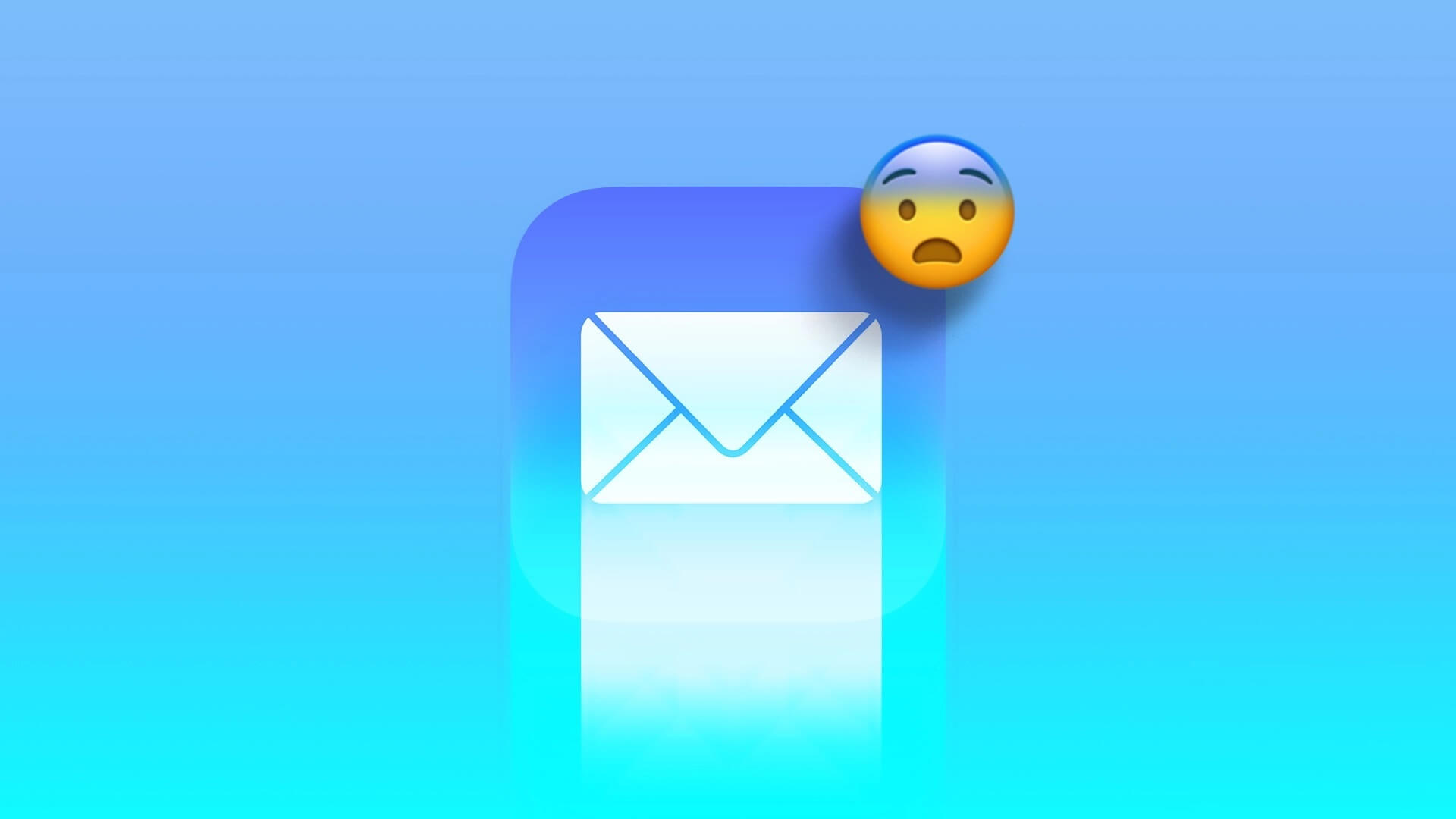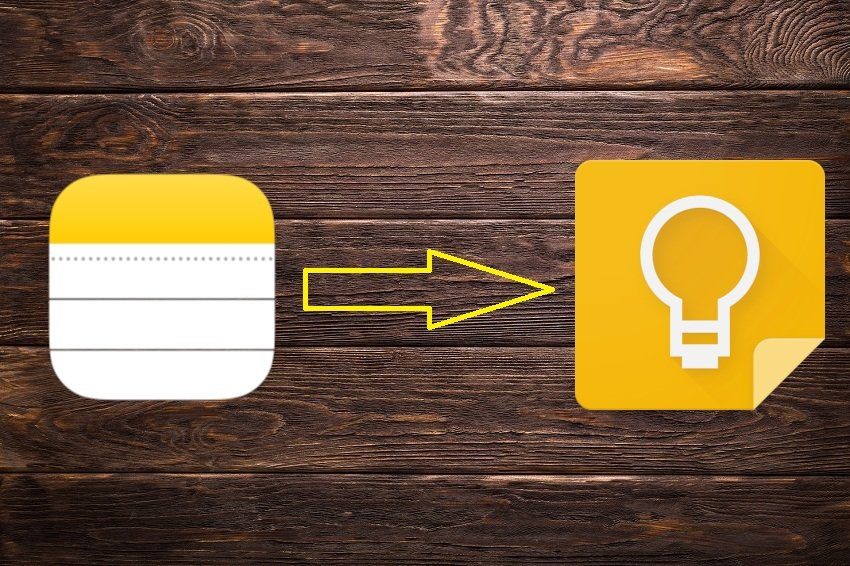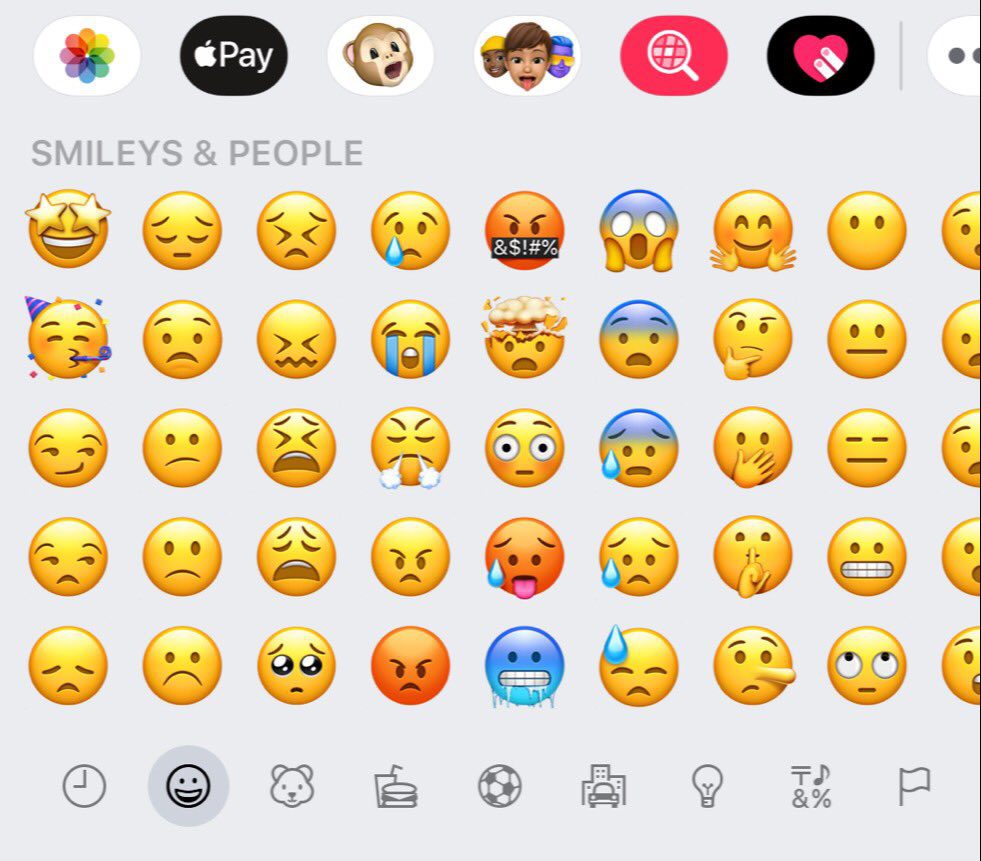Çoğu Apple kullanıcısı için Apple Music başka hiçbir şeye benzemez. Ancak kaos içindeyken biraz sinir bozucu olabiliyor ama şarkı sürekli olarak kesintiye uğruyor. Peki Apple Music neden iPhone veya iPad'deki şarkıları duraklatıyor veya atlıyor? Bu kılavuzda bunu ve nasıl düzeltileceğini tartıştık.
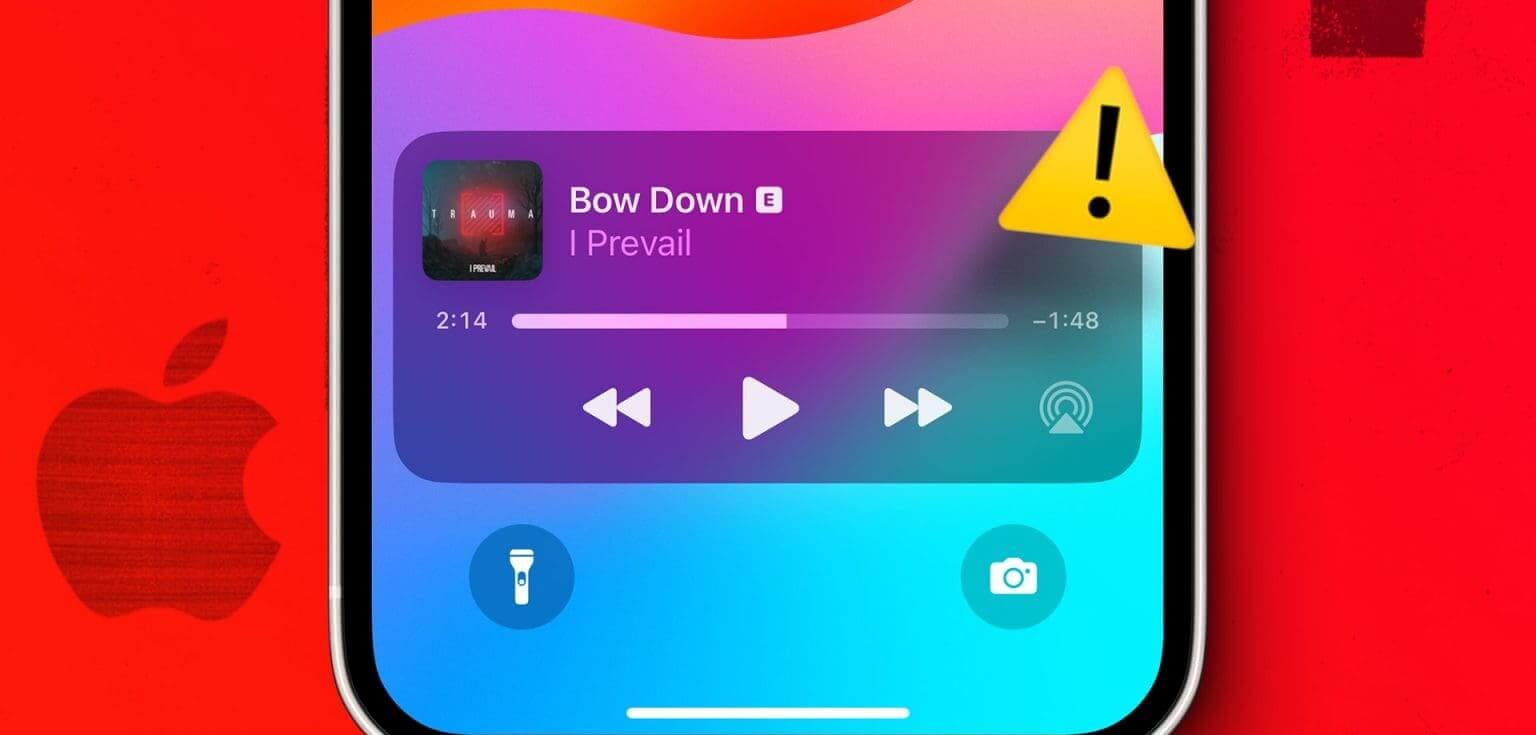
Apple Music'in müziği neden sürekli duraklattığını veya atladığını anlamadan önce, tekrar kontrol edin ve şunlardan emin olun: AirPod'ları temizleyin Ve şarkıların yanlışlıkla duraklatılmasına neden olabilecek kalıntılardan arınmış. Bunu yerleşik oynatma/duraklatma kontrollerine sahip Bluetooth cihazları için de yapabilirsiniz. Sorun devam ederse okumaya devam edin.
Apple MUSIC neden rastgele çalmayı bırakıyor?
Sorun gidermeye başlamadan önce, Apple Music'in iPhone veya iPad'inizdeki şarkıları neden duraklattığına veya atladığına hızlıca bir göz atalım.
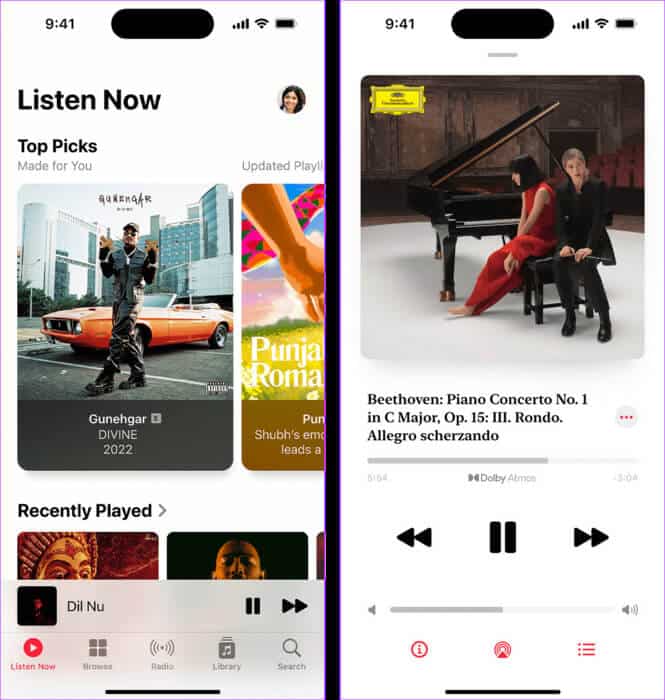
- Apple'ın sunucuları şu anda kapalı ve Apple Music uygulamasını kullanırken sorunlara neden oluyor.
- AirPod'larınız yanlışlıkla kullanılmadıklarını algılıyor.
- Cihazınız pilden tasarruf etmek veya veri kullanımını azaltmak için Apple Music'i kısıtlıyor.
- Apple Music uygulamasına müdahale eden Bluetooth eşleştirme sorunları olabilir.
- Cihazınızdaki bir hata veya geçici bir aksaklık, Apple Music uygulamasının düzensiz çalışmasına neden olabilir.
Sorunu tam olarak teşhis etmek zor olsa da sorunu çözmek için aşağıdaki sorun giderme yöntemlerini uygulayabilirsiniz.
Apple Music kendini duraklatmaya veya atlamaya devam ederse 11 düzeltme
Artık Apple Music'in şarkıları neden rastgele duraklattığını veya atladığını bildiğimize göre, bu sorunu iPhone veya iPad'inizde düzeltmenin 11 yoluna bir göz atalım.
1. Apple Music sisteminin durumunu kontrol edin
Doğrulama yardımcı olur Apple Music için sistem durumu Sorunun Apple Music uygulamasındaki bir çökmeden değil, cihazınızın kurulumundan kaynaklandığından emin olun. Yani durum turuncu veya kırmızı görünüyorsa Apple'da bir sorun var demektir. Bu durumda Apple Music uygulamasını tekrar kullanmadan önce bir süre bekleyin. Ayrıca güncellemeler için bu sayfayı tekrar kontrol edebilirsiniz.
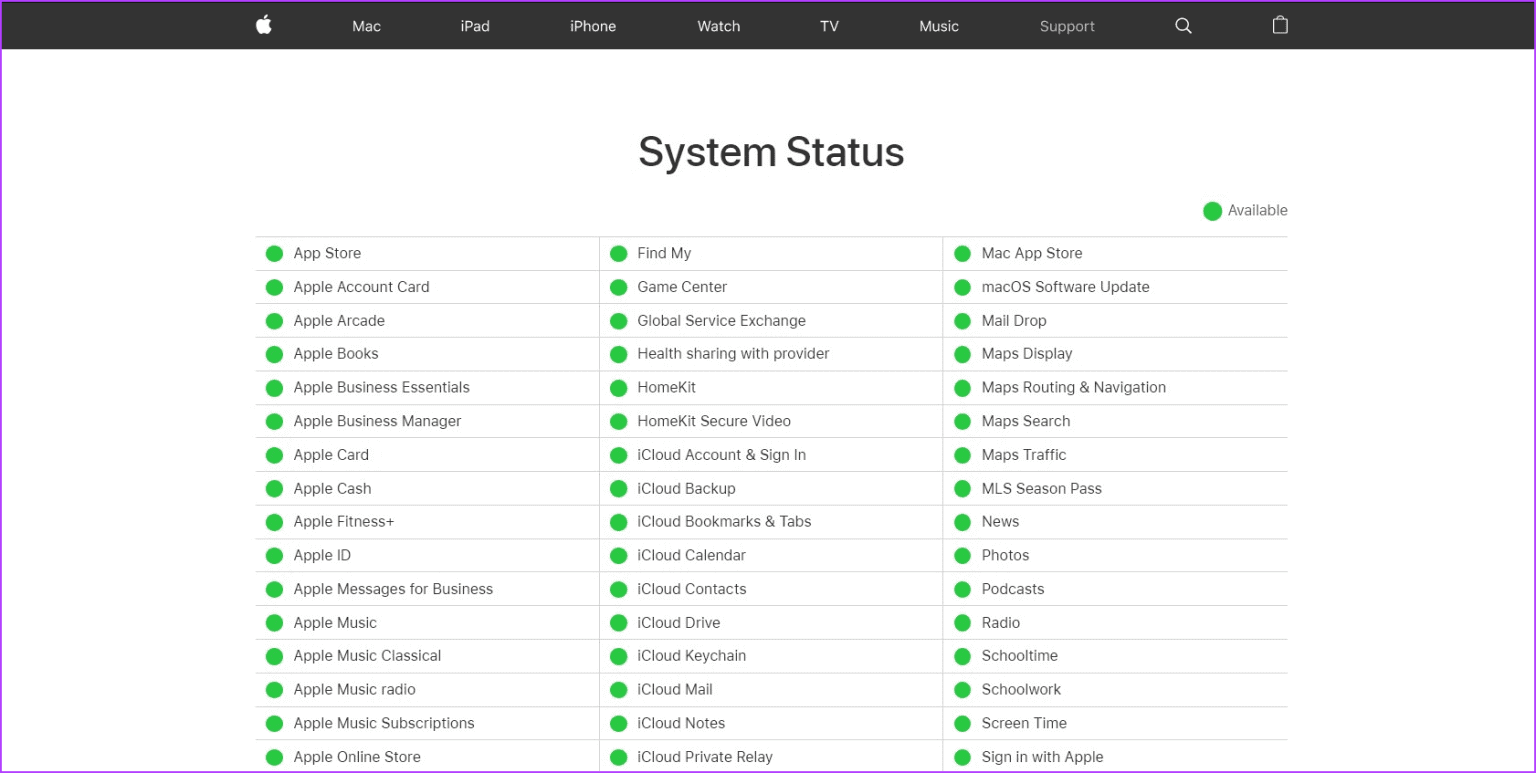
Ancak sistem durumu yeşil ise aşağıda belirtilen adımları izleyin.
2. İnternet bağlantınızı kontrol edin
Apple Music'te sorunsuz bir deneyim elde etmek için istikrarlı bir ağ bağlantısı gerekir. İnternet bağlantınızda bazı kesintiler yaşanıyorsa şu şekilde başlayın:Bir hız testi çalıştırın. Hızlar beklenenden düşükse, F5G'ye geçinMümkün ise. Değilse Wi-Fi'ye geçmeyi deneyin ve tekrar kontrol edin. Ağ hızı yeterliyse bir sonraki yönteme geçin.
3. Otomatik kulak algılamayı devre dışı bırakın
AirPods'unuzu Apple Music dinlemek için kullanıyorsanız otomatik kulak algılama özelliği, AirPods'unuzun yanlışlıkla kulağınızdan çıkardığınızı algılaması nedeniyle müziğin kesilmesine neden olabilir. Bu nedenle Apple cihazınızdaki otomatik kulak algılama özelliğini kapatabilir ve sorunun devam edip etmediğini kontrol edebilirsiniz.
Bunu yapmak için şu adımları izleyin.
Adım 1: Bir uygulama açın Ayarlar Cihazınızda.
Adım 2: İşte, tıklayın Bluetooth.
Aşama 3: Şimdi simgeye tıklayın Bilgi AirPod'larınızın yanında.
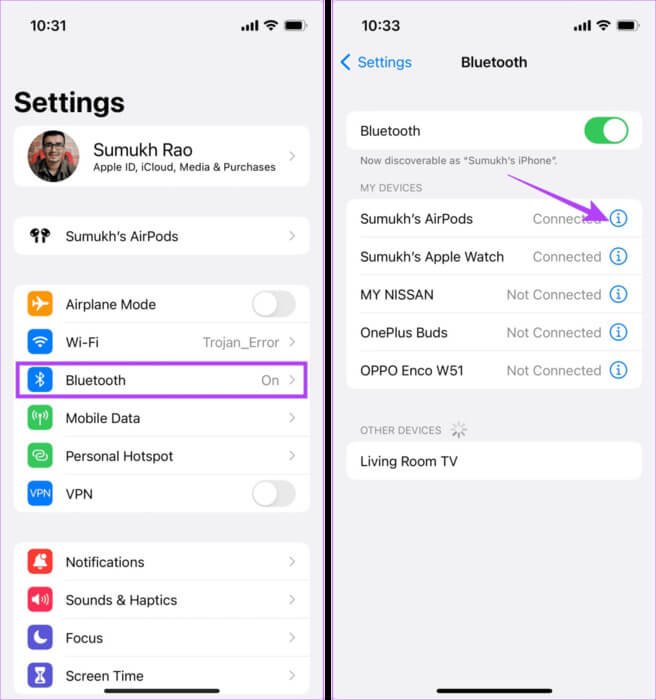
Adım 4: Geçiş anahtarını kapatın “Otomatik kulak algılama”.
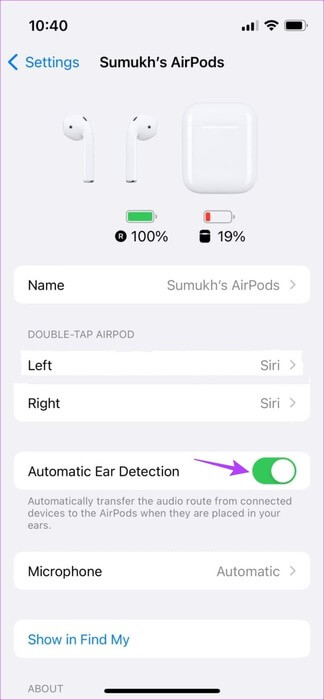
Bu, bağlı AirPod'lar için otomatik kulak algılamayı kapatacaktır.
4. Cihazınızı yeniden başlatın
iPhone veya iPad'inizi kapanmaya ve yeniden başlamaya zorlayarak geçici dosyaları temizleyebilir ve tüm cihaz işlevlerini yeniden başlamaya zorlayabilirsiniz. Bu aynı zamanda rastgele duran Apple Music'te sorun gidermeye de yardımcı olabilir. İşte bunu nasıl yapacağınız.
Adım 1: Cihazınızın modeline bağlı olarak şu adımları izleyin:
- iPhone SE 5. nesil, 5s, 5c ve XNUMX için: Üst düğmeye uzun basın.
- iPhone SE 7. nesil ve üzeri, 8 ve XNUMX için: Yan düğmeye uzun basın.
- İphone için Güç düğmesini ve herhangi bir ses düğmesini aynı anda basılı tutun.
- Ana Sayfa düğmesi olmayan iPad için: Güç düğmesini ve herhangi bir ses seviyesi düğmesini aynı anda basılı tutun.
- Ana Sayfa düğmeli iPad için: Güç düğmesini basılı tutun.
Adım 2: Şimdi kaydırıcıyı sonuna kadar sürükleyin.
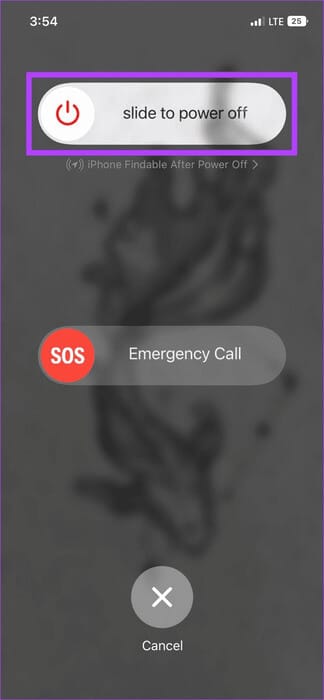
Ekran kapandığında güç düğmesine uzun basın. Apple logosu görünene kadar bekleyin. Ardından Apple Music uygulamasını açın ve tekrar kontrol edin.
5. Az veri modunu kapatın
Adından da anlaşılacağı gibi, Düşük Veri Modu etkinleştirildiğinde cihazınızın normalden daha az veri kullanmasını sağlar. Tarifeli bir bağlantı kullanıyorsanız bu yararlı olabilir ancak Apple Music gibi bazı çevrimiçi uygulamaların aralıklı olarak çalışmasına neden olabilir. Apple Music'in rastgele zaman aralıklarında durmasının nedeni de bu olabilir.
Bu durumda kalk Veri modunu kapat Wi-Fi veya mobil verileriniz düşükse tekrar kontrol edin.
6. Düşük güç modunu devre dışı bırakın
Düşük Veri Modu gibi Düşük Güç Modu da belirli uygulama özelliklerini ve işlevlerini kısıtlayarak pil ömrünün korunmasına yardımcı olur. Bu aynı zamanda cihazınızın Apple Music uygulamasını kısıtlamasına ve uygulamanın rastgele duraklamasına neden olmasına da neden olabilir. Bu durumda cihazınızda Düşük Güç Modunu devre dışı bırakın. İşte nasıl.
Adım 1: aç Ayarlar Ve basın batarya.
Adım 2: Geçiş anahtarını kapatın "Düşük Güç Modu".
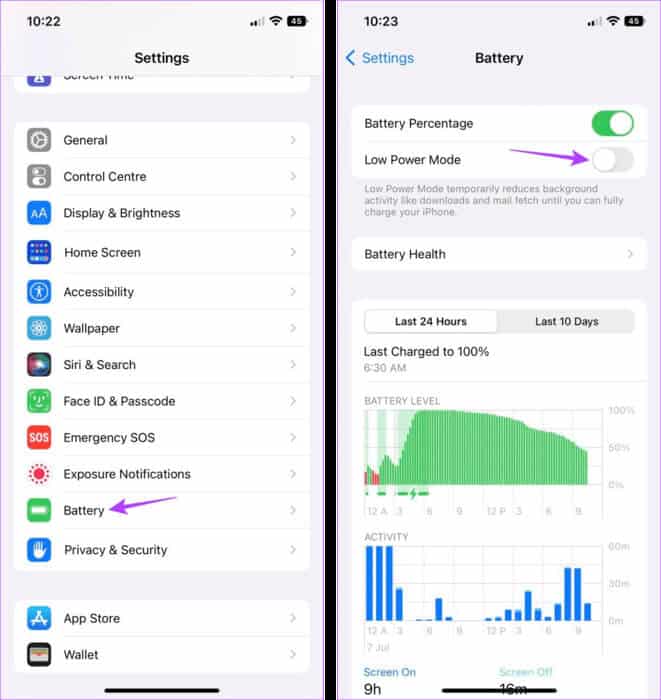
Bu, cihazınızdaki Düşük Güç Modunu kapatacaktır. Ancak bunu yaptığınızda pil tüketiminin normalden daha yüksek olduğunu fark edebilirsiniz.
7. Kapatmaya zorlayın ve Apple Music'i yeniden başlatın
Arka plan uygulamalarını zorla kapatma, bu uygulamalara ilişkin uygulama işlevlerini de kapatır. Daha sonra uygulamayı yeniden başlattığınızda yeniden başlar. Bu, geçici uygulama aksaklıklarının ve Apple Music'in şarkıları rastgele atlaması gibi sorunların düzeltilmesine yardımcı olabilir. İşte bunu nasıl yapacağınız.
Adım 1: Ekranın altından yukarı doğru kaydırın. Veya A düğmesine iki kez basınAna Sayfa, mümkün ise.
Adım 2: Ardından yukarı kaydırın ve tüm arka plan uygulamalarını temizleyin. elma Müzik, ekranınızdan.
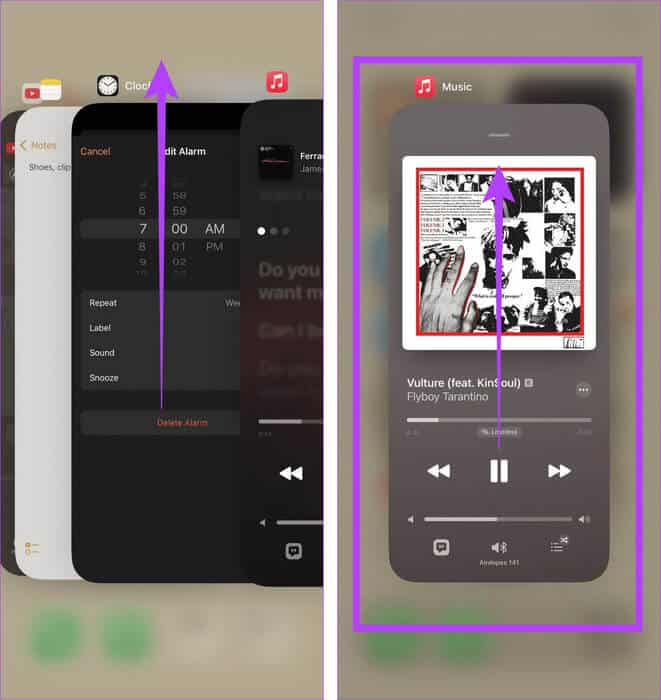
Ardından uygulamayı yeniden başlatmak için Apple Music uygulaması simgesine tekrar dokunun. Şimdi bir şeyi çalıştırmayı deneyin ve sorunun çözülüp çözülmediğine bakın.
8. Bluetooth cihazının eşleştirmesini kaldırın ve onarın
Apple Music dinlerken bir Bluetooth aygıtı kullanıyorsanız, aygıtı eşleştirirken yaşanan bağlantı sorunları, Apple Music'in istenildiği gibi duraklatılmasına veya çalınmasına neden olabilir. Bunu düzeltmek için Bluetooth cihazınızın iPhone veya iPad'inizle eşlemesini kaldırabilir ve onarabilirsiniz. İşte bunu nasıl yapacağınız.
Adım 1: aç Ayarlar Ve basın Bluetooth.
Adım 2: Bu menüden öğesine dokunun. İlgili cihaz.
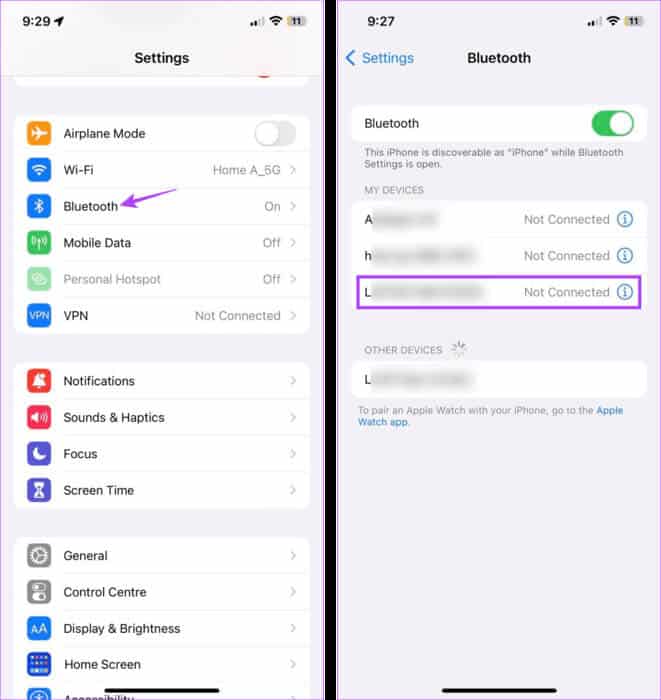
Aşama 3: Ardından "Bu cihazı unuttum."
Adım 4: basın cihazı unuttum Onaylamak için.
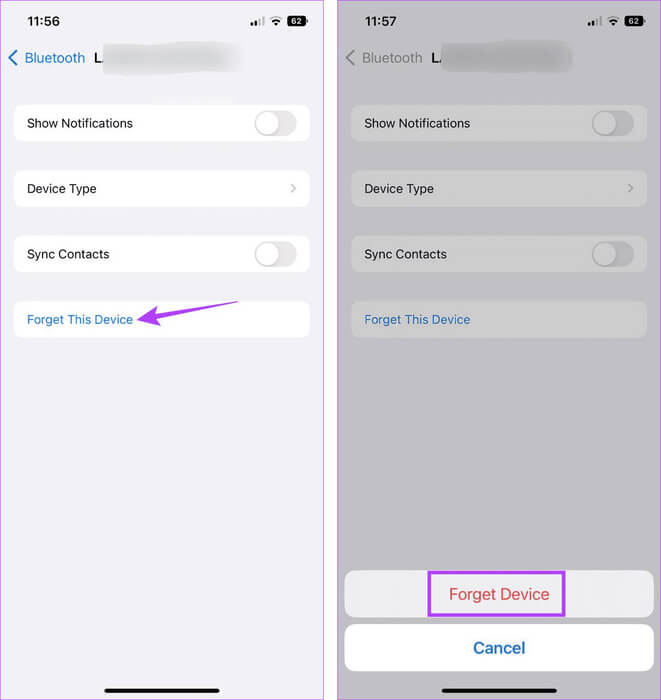
Bluetooth cihazınızın eşleştirmesini kaldırdıktan sonra cihazınızdaki Bluetooth hizmetlerini yeniden başlatın.
Adım 5: Adresine git Ayarlar Ve basın Bluetooth.
Aşama 6: yapBluetooth geçişini kapat.
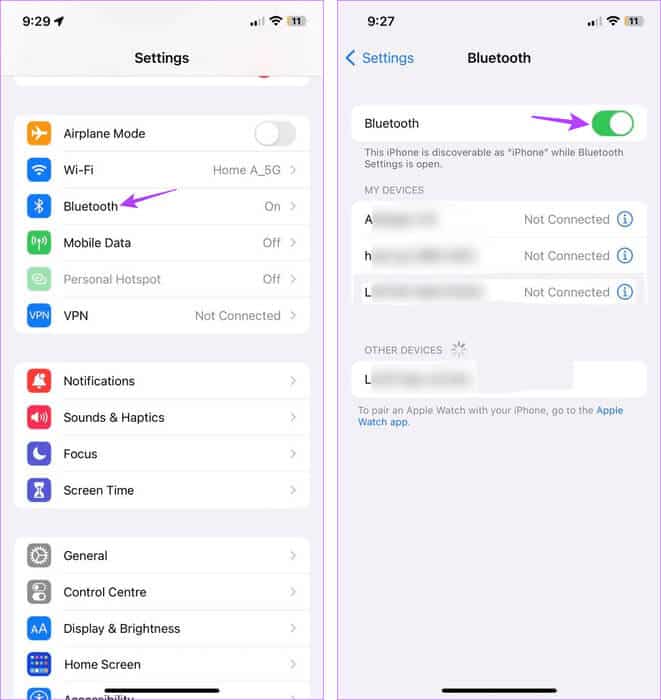
Daha sonra anahtarı tekrar açmadan önce bir süre bekleyin.
Adım 7: Şimdi listeyi kaydırın Kullanılabilir cihazlar Bağlanmak istediğiniz cihaza tıklayın.
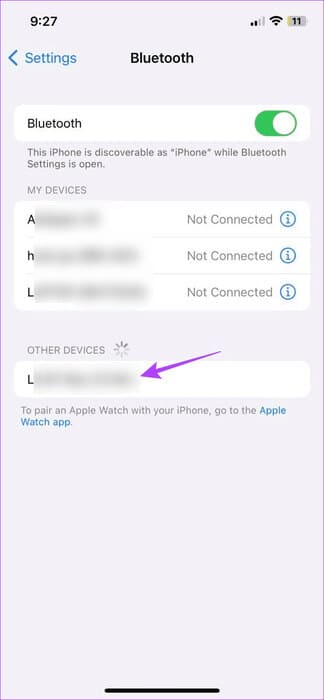
tamamlanana kadar bekle Bluetooth cihazı eşleştirme. Ardından Apple Music uygulamasını açın ve kontrol etmek için bir şarkı çalmayı deneyin.
9. Yazılım güncellemesini kontrol edin
iPhone veya iPad'inizi güncellemek, bir güvenlik güncellemesini veya hata düzeltmesini kaçırmadığınızdan emin olmanın iyi bir yoludur. Bu, cihazınız bir yazılım güncellemesi bekliyorsa, bu adımı atıp yükleme zamanının gelmiş olabileceği anlamına gelir. Bu aynı zamanda yeni özelliklerin tanıtılmasına ve Apple Music'in duraklamaya devam etmesi gibi uygulamayla ilgili sorunların çözülmesine de yardımcı olabilir. İşte bunu nasıl yapacağınız.
Adım 1: aç Ayarlar Ve basın Yıl.
Adım 2: basın Yazılım güncelleme.
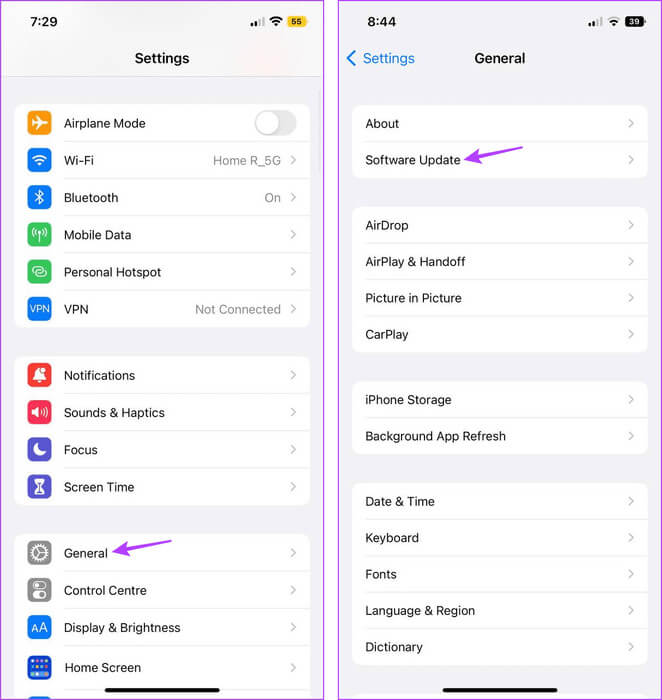
Şimdi, varsa güncellemeyi indirip yükleyin. Ardından, cihazınızın yeniden başlatılması tamamlandıktan sonra Apple Music uygulamasını açın ve sorunun çözülüp çözülmediğini kontrol edin. Değilse, sonraki yönteme geçin.
10. Apple Music'i kaldırıp yeniden yükleyin
Apple Music uygulamasının kaldırılması tüm uygulama verilerini ve ayarlarını siler. Bittiğinde uygulamanın yeni bir kopyasını yeniden yükleyin. Bu, cihazınızdaki uygulamayla ilgili çoğu sorunun çözülmesine yardımcı olabilir. Bunu yapmak için aşağıdaki adımları izleyin.
Adım 1: Bir uygulamaya uzun basın Apple Müzik.
Adım 2: Ardından Uygulamayı kaldır.
Aşama 3: Uygulamayı sil'e tıklayın. İstenirse, dokunun "silmek" Onaylamak için.
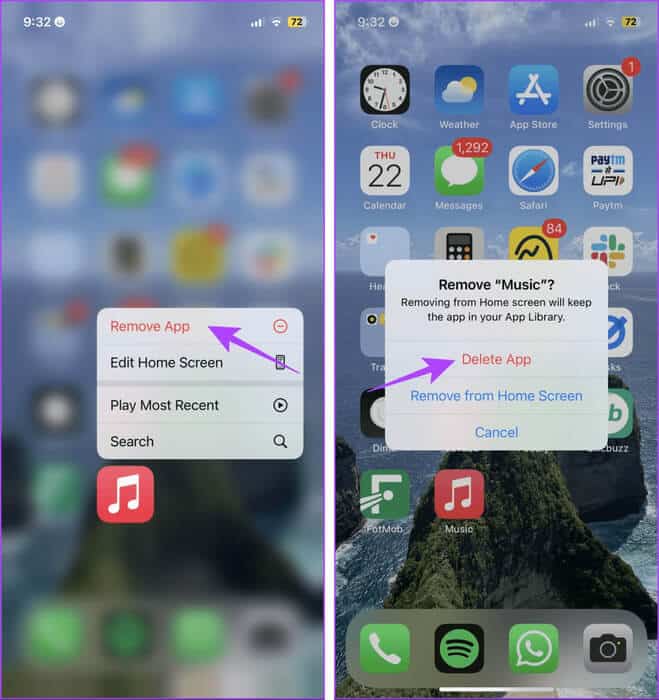
Adım 4: Apple Music uygulamasını kaldırdıktan sonra şuraya gidin: App Store Ve uygulamayı yeniden yükleyin. Şimdi kontrol edin ve sorunun çözülüp çözülmediğini görün.
11. Cihazınızdaki tüm Ayarları sıfırlayın
iPhone veya iPad'inizi sıfırlamak göz korkutucu görünse de, Apple Music'in müzik dinlerken şarkıları duraklatmasına veya atlamasına neden olan istenmeyen ayarları veya uygulamaları kaldırmanın nispeten hızlı ve kolay bir yoludur.
Ancak, iPhone verilerinizi yedekleyin Veya devam etmeden önce iPad'inizi sıfırlamak her şeyi silecektir. İşlem tamamlandıktan sonra aşağıdaki adımları izleyin.
İpucu: Aşağıdaki durumlarda ne olacağını öğrenmek için makalemize göz atın... iPhone'unuzu sıfırlayın.
Adım 1: Ayarlar uygulamasını açın ve üzerine dokunun. Yıl.
Adım 2: Aşağı kaydırın ve “iPhone'u taşıyın veya sıfırlayın”.
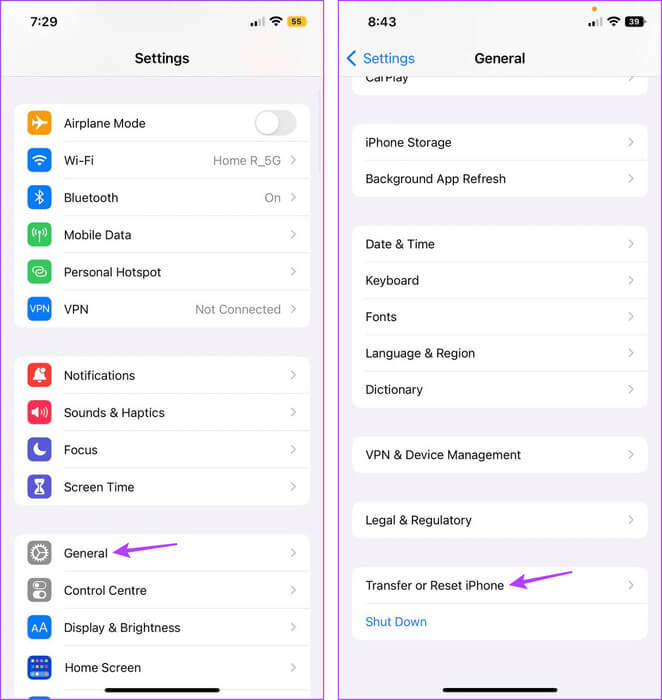
Aşama 3: basın Sıfırlayın.
Adım 4: Ardından “Tüm Ayarları Sıfırla”.
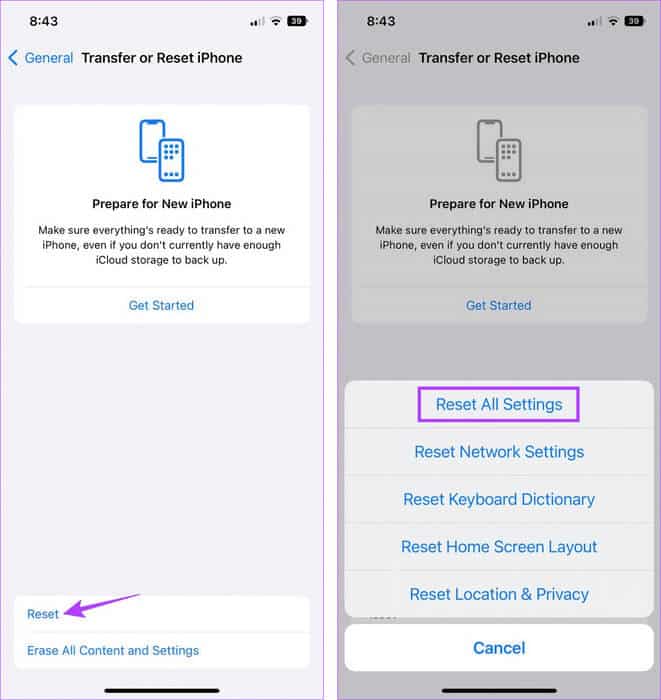
Şimdi iPhone veya iPad'inizi sıfırlamayı tamamlamak için ekrandaki talimatları izleyin. İşiniz bittiğinde, Apple Music uygulamasını açın ve sorunun çözülüp çözülmediğini kontrol etmek için herhangi bir şarkıyı çalın.
Kesintisiz müzik çalın
Bu makalenin, Apple Music'in neden şarkıları duraklatmaya veya atlamaya devam ettiği sorusunu yanıtlamanıza ve iPhone veya iPad'inizdeki sorunu çözmenize yardımcı olacağını umuyoruz. Ayrıca, özellikle ağ sorunlarıyla bilinen bir bölgede sık sık seyahat ediyorsanız şunları göz önünde bulundurun: Çevrimdışı dinlemek için Apple Music'teki şarkıları indirin.